La suppression des données EXIF d’une photo, en masse, sur Windows 10 est assez facile et vous vous attendez à quelque chose de similaire sur macOS. Vous auriez tort. Le meilleur outil, le plus fréquemment recommandé pour supprimer les données EXIF d’une photo sur un Mac, vous laisse avec une image « optimisée ». Si vous devez supprimer les données EXIF des photos sous macOS et que vous avez beaucoup de photos, nous vous recommandons d’utiliser la purge EXIF.
EXIF Purge est une application gratuite, avec des publicités, disponible sur le Mac App Store. Il ne compresse pas les images. Il les dépouille simplement de toutes les données EXIF.
Supprimer les données EXIF des photos
Si vous souhaitez vérifier si une image contient des données EXIF, ouvrez-la dans Aperçu et accédez à Outils dans la barre de menus. Sélectionnez Afficher l’inspecteur. Dans la fenêtre qui s’ouvre, sélectionnez l’onglet avec ‘i’ dans le titre, et vérifiez s’il a un onglet EXIF et un onglet GPS. Si tel est le cas, votre image contient effectivement des données EXIF qui doivent être purgées.
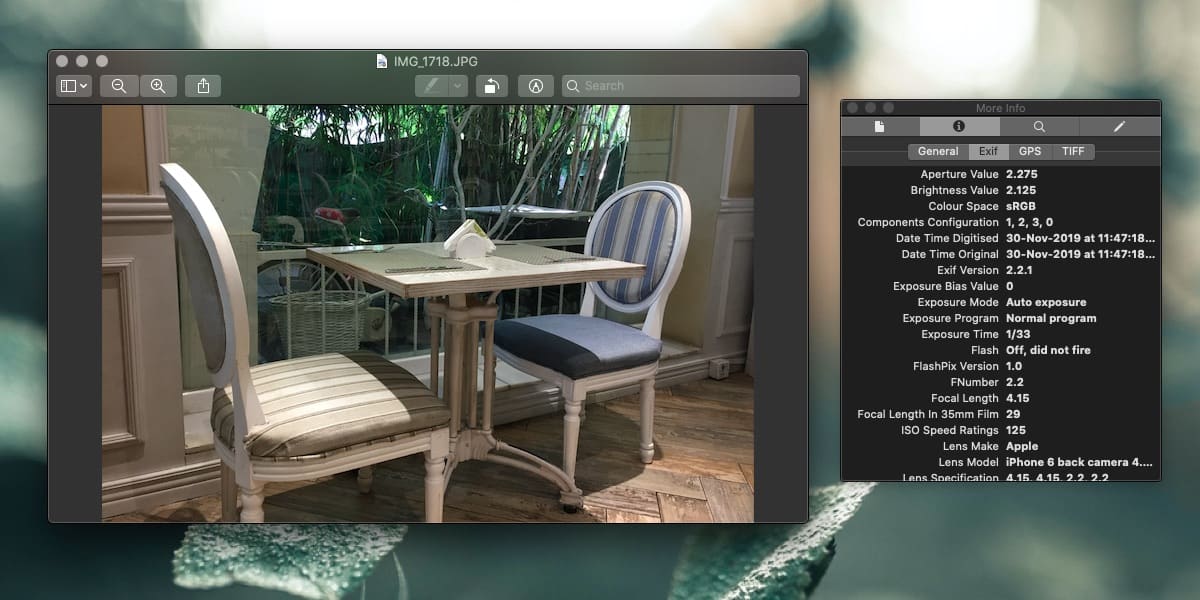
Ouvrez EXIF Purge et faites glisser et déposez les images dont vous souhaitez supprimer les données EXIF. L’application créera des doublons des photos et vous devez sélectionner un emplacement de sortie pour lequel les photos seront enregistrées. Cliquez sur «Purger les informations EXIF». Vous verrez une fenêtre contextuelle avec une annonce et une minuterie. Lorsque la minuterie se termine, vous pouvez fermer la fenêtre contextuelle et vos images seront purgées de leurs données EXIF.
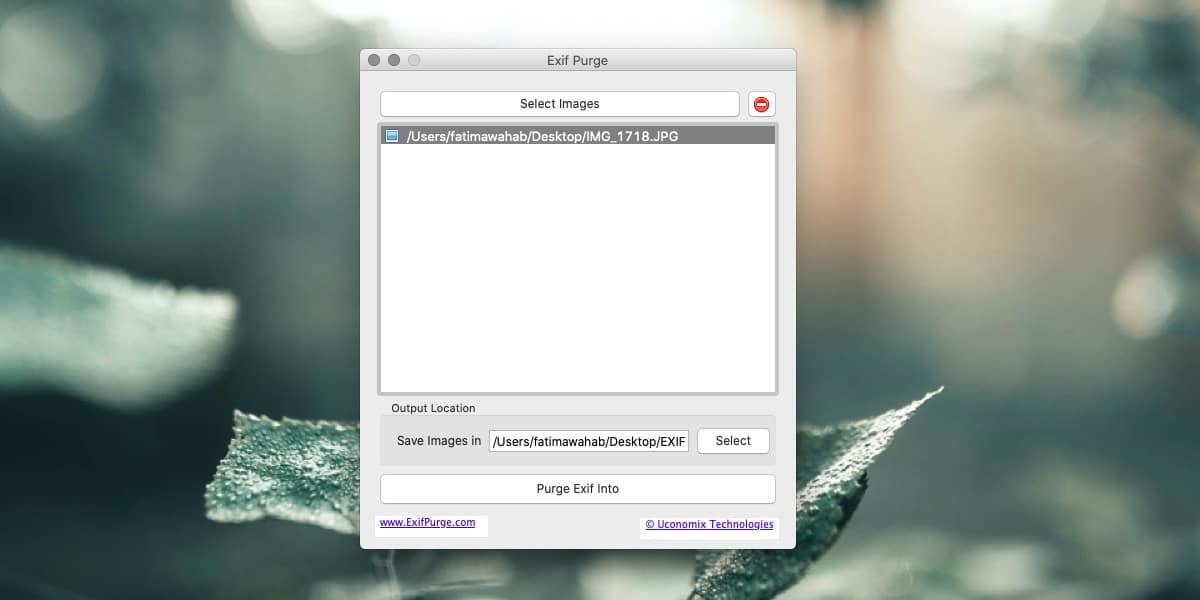
Une fois les données supprimées, il n’y a pas de moyen facile de les rajouter. Si vous pensez que vous aurez probablement besoin des données à un moment donné dans le futur, vous ne devez pas supprimer les photos originales.
Il est très étrange que macOS ne dispose pas d’un outil intégré pour cela lorsque le système d’exploitation dispose du meilleur visualiseur de fichiers et de la meilleure application de gestion de photos de tous les autres systèmes d’exploitation de bureau populaires. L’application Photos n’est pas seulement idéale pour gérer une grande bibliothèque de photos, elle est en fait utilisée par de nombreux photographes professionnels et amateurs pour gérer et éditer des photos, mais elle ne permet toujours pas aux utilisateurs de supprimer ou de modifier les données EXIF.
Dans Aperçu, vous avez la possibilité de supprimer les données de localisation, mais rien d’autre. Les données de localisation sont le type de données le plus sensible qui est stocké dans une photo et c’est ce qui peut conduire à une compromission de la vie privée. Il est possible que ce soit la raison pour laquelle Apple a une option pour le supprimer et pas d’autres informations, par exemple, quand une photo a été prise et quel type d’appareil a été utilisé pour la prendre.

